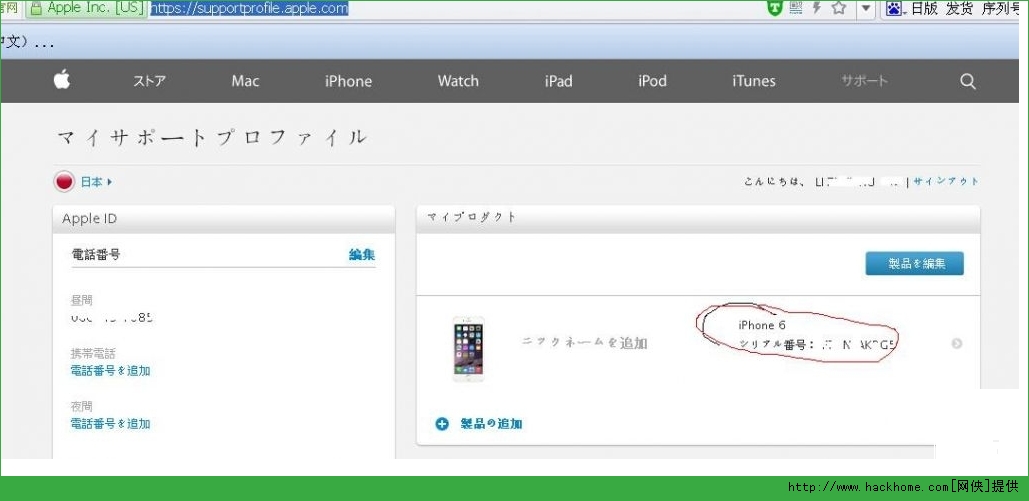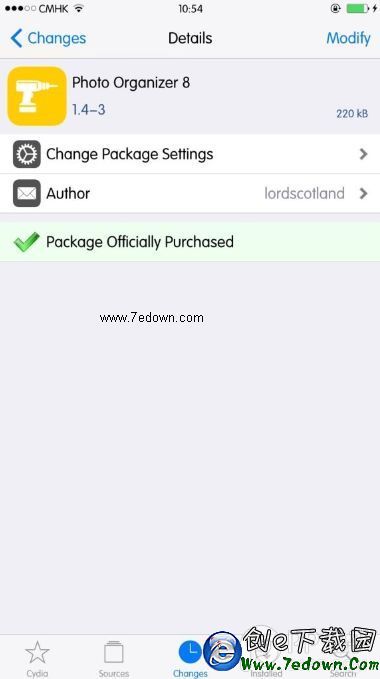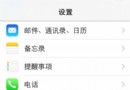iPhone用iMessage怎麼給好友發視頻 iMessage給好友發視頻教程
編輯:IOS技巧綜合
iPhone用iMessage怎麼給好友發視頻?面對iPhone手機的龐大市場,不少人在和好友短信聊天的時候都會用到iMessage吧,為了能夠讓用戶更加方便的溝通,iMessage在IOS8之後還推出了直接發送視頻的功能,這讓不少人都十分好奇iPhone用iMessage怎麼給好友發視頻呢,下面創e測評小編給大家說一說吧。
首先,對方必須在你的通訊錄中,另外,對方也要是iphone用戶,再次,對方要打開網絡(無線或蜂窩),這是iphone之間imessage信息的三個條件。
然後打開要發視頻聯系人的通訊錄,可以看到imessage的信息都是藍色顯示,而其他都是綠色顯示(普通信息彩信)
1、點擊左下方的照相機按鈕,出來選項。
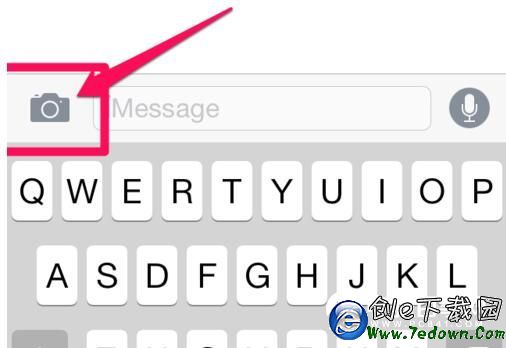
2、選擇“拍照或錄像”,然後進入照相機鏡頭的界面。
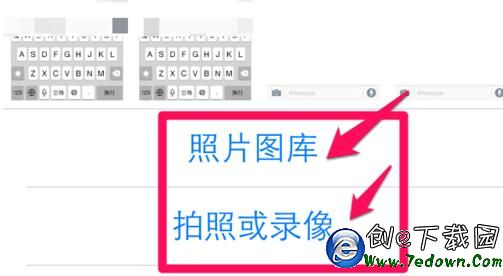
3、將鏡頭調整為“錄像”,然後點擊紅色的按鈕開始錄制即可。

4、錄制完畢後,跟發送普通信息一樣,點擊發送,視頻就可以發送成功了。
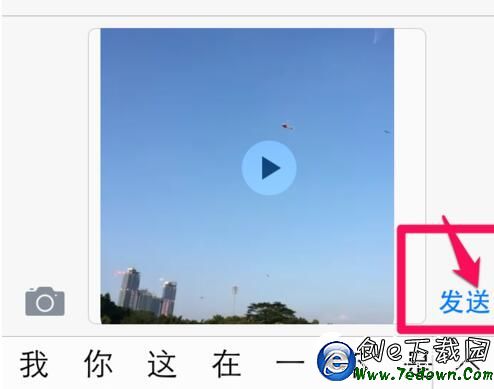
上面就是關於iPhone用iMessage怎麼給好友發視頻的相關內容了。
相關文章
+- iOS獲得以後裝備型號等信息(全)包括iPhone7和iPhone7P
- xcode8提交ipa掉敗沒法構建版本成績的處理計劃
- Objective-C 代碼與Javascript 代碼互相挪用實例
- iOS開辟之UIPickerView完成城市選擇器的步調詳解
- iPhone/iPad開辟經由過程LocalNotification完成iOS准時當地推送功效
- iOS法式開辟之應用PlaceholderImageView完成優雅的圖片加載後果
- iOS Runntime 靜態添加類辦法並挪用-class_addMethod
- iOS開辟之用javascript挪用oc辦法而非url
- iOS App中挪用iPhone各類感應器的辦法總結
- 實例講授iOS中的UIPageViewController翻頁視圖掌握器
- IOS代碼筆記UIView的placeholder的後果
- iOS中應用JSPatch框架使Objective-C與JavaScript代碼交互
- iOS中治理剪切板的UIPasteboard粘貼板類用法詳解
- iOS App開辟中的UIPageControl分頁控件應用小結
- 詳解iOS App中UIPickerView轉動選擇欄的添加辦法
- iPhone5怎麼越獄 iPhone5 iOS8完美越獄教程
- 蘋果iphone4上網設置教程(iphone4怎麼上網?)
- 機身慘不忍睹 官翻iPhone5s開箱圖賞
- iPhone6 Plus壁紙怎麼設置 iPhone6 Plus換壁紙教程
- Iphone Airdrop怎麼用?iOS7共享工具Airdrop使用方法
- iOS9.0.1怎麼升級?iOS9.0.1升級詳細教程
- iPhone激活鎖有什麼用?查詢iPhone激活鎖判斷翻新偷盜
- 常見手機解鎖方式 iphone6與三星note3
- iPhone6S怎麼截圖?iPhone6S截圖快捷鍵截屏方法
- iphone6如何自行選擇網絡?蘋果自行選擇2g/3g/4g網絡方法